Ръководство за начинаещи за използване на Blender

Инструкции за използване на Blender за начинаещи, лесни стъпки за работа с 3D софтуер, който предлага мощни инструменти за графичен дизайн.
Slack и Discord са основен софтуер за много хора, за да играят игри и да работят. Download.vn ще ви напътства да обедините Slack & Discord с Ripcord, за да работите и играете игри по-удобно и ефективно.

Инструкции за обединяване на Slack и Discord в едно
Как да изтеглите и инсталирате Ripcord
Изтеглете Ripcord от https://cancel.fm/ripcord/ . След това извлечете софтуера в желаната папка и отворете програмата. Когато отворите Ripcord за първи път, трябва да свържете своите Slack, Discord или и двата акаунта.
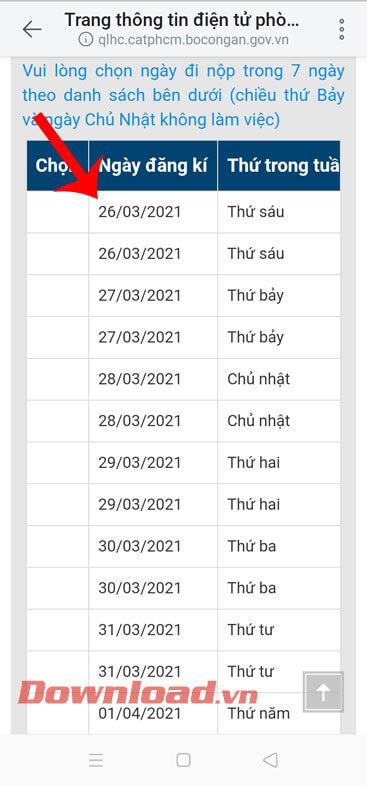
Изберете добавяне на акаунт
Изберете Акаунти от горната лента, посочете Добавяне на акаунт . В зависимост от платформата, която изберете, Slack или Discord, процесът ще бъде различен.
Как да свържете Slack с Ripcord
Slack може да бъде свързан по 2 метода:
Първо, влезте в акаунта си в Slack с имейл и парола. Този метод поддържа двуфакторно удостоверяване и сигурна обработка на данни, изтривайки вашата парола след въвеждане.
Вторият метод е по-сложен, но може също да зависи от настройките за сигурност на вашия Slack акаунт и работно пространство. За да импортирате от браузъра, изпълнете следните стъпки:
Ако не сте сигурни за горните стъпки, Ripcord има достъпно лесно за разбиране ръководство за потребителя. Просто щракнете върху един от 3-те съответни бутона в браузъра, за да видите подробни инструкции.
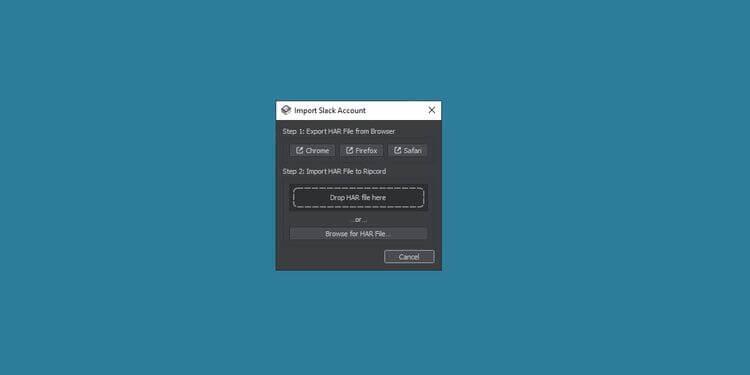
Въведете своя Slack акаунт
Как да свържете Discord с Ripcord
За разлика от Slack, Discord има уникален метод за свързване. Можете просто да влезете, като въведете информация от вашия браузър или настолен клиент.
Когато щракнете върху Discord от Add Account , ще бъдете подканени да въведете кода на акаунта си - Account Token и натиснете бутона Get My Discord Token . Щракването върху този бутон ще отвори серия от инструкции. За да ви помогнем да свържете Discord към Ripcord веднага, изпълнете следните стъпки:
Отворете Discord във вашия уеб браузър или настолно приложение.
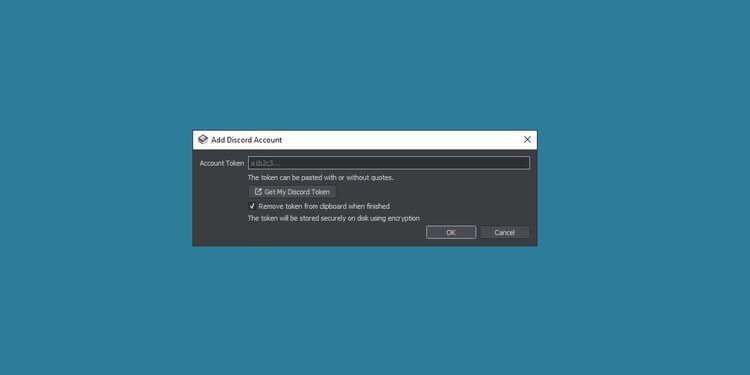
Добавете акаунт в Discord
Още веднъж Ripcord ще ви помоли да премахнете всички следи от токена, след като влезете. Това действие се препоръчва от съображения за сигурност.
Сега имате две приложения за чат в една платформа. По този начин ще обработвате информацията в Slack и Discord по-ефективно само с няколко кликвания.
По-горе е как да обедините Slack и Discord на Windows . Надяваме се, че статията е полезна за вас.
Инструкции за използване на Blender за начинаещи, лесни стъпки за работа с 3D софтуер, който предлага мощни инструменти за графичен дизайн.
Научете как да напишете прост VBA макрос за вмъкване на слайдове и създаване на нова презентация
Инструкции за включване и изключване на балончетата за чат във Facebook Messenger на Android. Балончетата за чат са полезна функция за лесна комуникация.
Инструкции за слушане на музика в Google Maps В момента потребителите могат да пътуват и да слушат музика с помощта на приложението Google Map на iPhone. Днес WebTech360 ви кани
Инструкции за използване на LifeBOX - онлайн услугата за съхранение на Viettel, LifeBOX е наскоро пусната онлайн услуга за съхранение на Viettel с много превъзходни функции
Как да актуализирате статуса във Facebook Messenger, Facebook Messenger в най-новата версия предостави на потребителите изключително полезна функция: промяна
Инструкции за играта на карти Werewolf Online на компютъра, Инструкции за изтегляне, инсталиране и игра на Werewolf Online на компютъра чрез изключително простия емулатор LDPlayer.
Инструкции за изтриване на истории, публикувани в Instagram Ако искате да изтриете история в Instagram, но не знаете как? Днес WebTech360
Инструкции за добавяне на представени изображения във Facebook В момента Facebook ни позволява да задаваме представени изображения на нашите лични страници. Тук ви каним
Как да коригирате грешката Windows Quick Assist не работи, Windows Quick Assist ви помага лесно да се свържете с отдалечен компютър. Понякога обаче генерира и грешки. Но,







